剪辑师怎么导入素材_剪辑师导入素材教程
- WBOYWBOYWBOYWBOYWBOYWBOYWBOYWBOYWBOYWBOYWBOYWBOYWB原创
- 2024-06-01 22:13:42859浏览
剪辑师如何高效便捷地导入素材?如何解决素材导入过程中遇到的各种问题?php小编香蕉为大家带来剪辑师导入素材的详细教程,一步步讲解从导入单一素材到批量导入的具体操作,涵盖常见问题和解决方案,让你轻松应对剪辑工作中的素材导入难题。
1、首先打开剪辑师软件。
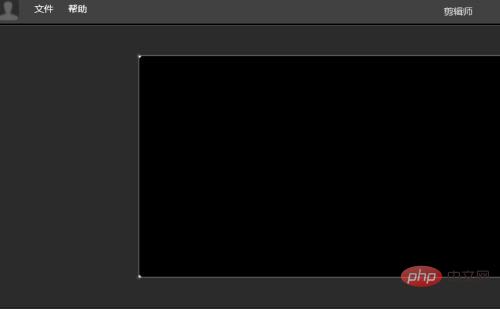
2、然后点击素材。

3、在顶部点击插入素材。

4、接着选择本地电脑中的一个素材。

5、点击打开。

6、这时候在素材预览区域就可以看到插入的素材了。

7、最后如果我们想要删除素材,点击素材右上角的关闭按钮即可。

以上是剪辑师怎么导入素材_剪辑师导入素材教程的详细内容。更多信息请关注PHP中文网其他相关文章!
声明:
本文内容由网友自发贡献,版权归原作者所有,本站不承担相应法律责任。如您发现有涉嫌抄袭侵权的内容,请联系admin@php.cn

